
Naposledy aktualizované dňa
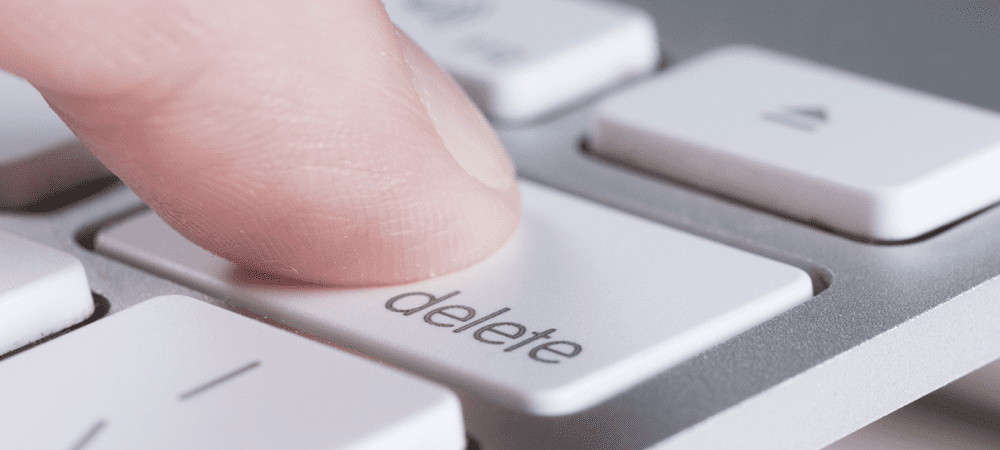
Odstránením súboru v systéme Linux sa úplne neodstránia údaje z pevného disku. Zistite, ako bezpečne odstrániť súbory v systéme Linux, aby ich nebolo možné obnoviť.
Keď vymažete súbor v počítači, systém ho odstráni, ale neodstráni sa natrvalo. Zmazané súbory môžete zvyčajne obnoviť pomocou nástrojov na obnovenie súborov.
Ak máte súbory obsahujúce citlivé informácie, môžete tieto súbory odstrániť pomocou bezpečnejšej metódy, aby ich nebolo možné obnoviť a zobraziť. Ukážeme vám niekoľko spôsobov, ako to urobiť v systéme Linux.
Ak chcete vedieť, ako bezpečne odstrániť súbory v systéme Linux, postupujte podľa nášho sprievodcu nižšie.
Mali by ste používať nástroje na bezpečné odstraňovanie na SSD?
Nástroje, o ktorých tu diskutujeme, sú určené len na použitie s bežnými rotujúcimi pevnými diskami (HDD).
Aby bolo jasné -nepoužívajte nástroje na bezpečné odstraňovanie na jednotkách SSD (Solid State Drive). Súbory môžete na SSD zapisovať len obmedzený počet. Použitím nástrojov na bezpečné odstraňovanie pridávate k množstvu údajov, ktoré sa do nich zapisujú, čo môže spôsobiť zlyhanie SSD oveľa skôr.
Ak chcete bezpečne vymazať súbory z SSD, prečítajte si najskôr používateľskú príručku výrobcu. Môže odporučiť špecifické nástroje pre danú úlohu. Ďalšou alternatívou je zvážte šifrovanie pevného disku. To vám umožní normálne mazať súbory pri zachovaní vysokej úrovne bezpečnosti údajov.
Ako bezpečne odstrániť súbory v systéme Linux pomocou bezpečného odstránenia
Secure-Delete je sada nástrojov pre Linux, ktorá obsahuje nástroj na bezpečné odstraňovanie súborov prepísaním miesta na pevnom disku, ktoré obsahuje súbory počas odstraňovania.
V súprave sú štyri nástroje. Budeme používať srm nástroj. Ďalšie tri nástroje vám umožňujú prepísať voľné miesto na disku (nasypať), prepísať odkladací priestor (swap) a vymažte RAM (sdmem).
Ako nainštalovať secure-delete
Ak chcete nainštalovať secure-delete v Ubuntu, postupujte takto:
- Stlačte tlačidlo Ctrl + Alt + T otvoríte okno Terminálu.
- Zadajte nasledujúci príkaz. Tento príkaz funguje na Ubuntu a iných distribúciách Linuxu založených na Debiane, napr Linux Mint a PureOS.
sudo apt-get install secure-delete
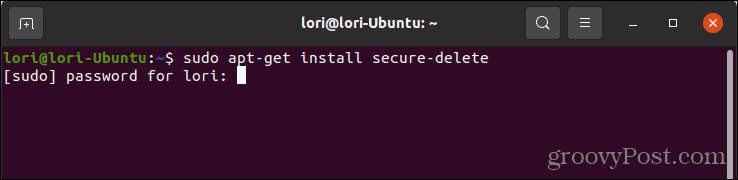
- Stlačte tlačidlo Zadajte.
- Zadajte heslo účtu a stlačte Zadajte.
- Ak používate distribúciu Linuxu založenú na Red Hat, napr Fedora alebo CentOS, použite nasledujúci príkaz:
sudo yum install secure-delete
Ako bezpečne odstrániť súbor pomocou príkazu srm
The príkaz srm funguje podobne ako príkaz rm, ktorý odstráni a vymaže súbor. Príkaz srm však pred odstránením súboru niekoľkokrát prepíše súbor náhodnými údajmi.
Ak chcete bezpečne odstrániť súbor pomocou príkazu srm, postupujte takto:
- Stlačte tlačidlo Ctrl + Alt + T otvoríte okno Terminálu.
- Zadajte nasledujúci príkaz. Nahraďte cestu v príkaze cestou k súboru, ktorý chcete odstrániť.
POZNÁMKA: Ak je v názve adresára alebo súboru medzera, vložte celú cestu do úvodzoviek.
sudo srm /home/lori/Documents/delete-this-file.txt
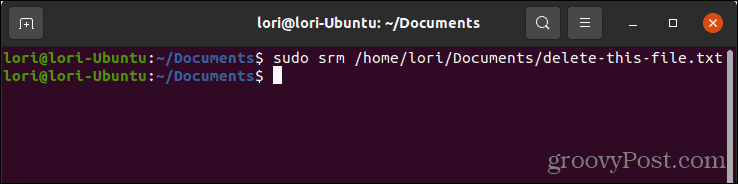
- Pri odstraňovaní súborov pomocou príkazu srm neexistuje žiadne potvrdenie, takže pred spustením príkazu sa uistite, že chcete súbor odstrániť.
Ako bezpečne odstrániť súbory v systéme Linux pomocou shred
Shred je ďalší nástroj na bezpečné odstraňovanie súborov. Viacnásobne prepíše obsah súboru náhodne vygenerovanými údajmi, aby bol neobnoviteľný. Potom sa môžete rozhodnúť súbor odstrániť.
Ako skontrolovať, či je nainštalovaný Shred
Shred je štandardne nainštalovaný vo všetkých distribúciách Linuxu. Môžete skontrolovať a nájsť cestu inštalácie.
Ak chcete skontrolovať, či je nainštalovaný nástroj shred:
- Stlačte tlačidlo Ctrl + Alt + T otvoríte okno Terminálu.
- Zadajte nasledujúci príkaz:
kde je skartovať

- Stlačte tlačidlo Zadajte.
Ako bezpečne odstrániť súbor pomocou Shred
Ak chcete bezpečne odstrániť súbor pomocou skartovania, postupujte takto:
- Stlačte tlačidlo Ctrl + Alt + T otvoríte okno Terminálu.
- Zadajte nasledujúci príkaz. Nahraďte cestu v príkaze cestou k súboru, ktorý chcete odstrániť.
POZNÁMKA: Ak je v názve adresára alebo súboru medzera, vložte celú cestu do úvodzoviek.
shred -u /home/lori/Documents/delete-this-file.txt
- The -u voľba hovorí shred, aby súbor po prepísaní vymazal. Ak chcete súbor iba prepísať bez jeho vymazania, vynechajte -uPOZNÁMKA: V predvolenom nastavení skartovanie prepíše súbor náhodnými údajmi 25-krát. Ak chcete, aby prepísal súbor viac ako toto, zadajte požadované číslo pomocou -n možnosť. Napríklad:
skartovať -n 50 názov súboru
Čím väčší je súbor, tým dlhšie bude trvať jeho bezpečné odstránenie. Majte to na pamäti pri rozhodovaní, koľkokrát sa má súbor prepísať.
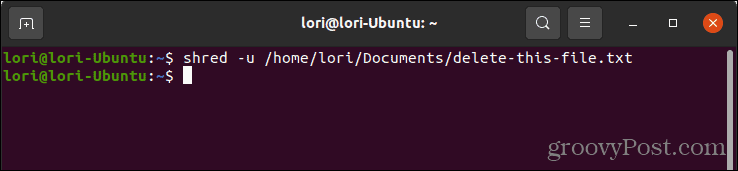
- Môžete tiež použiť -v možnosť (verbose) na zobrazenie rozšírených informácií o prebiehajúcom procese prepisovania. Ak chcete použiť podrobnú voľbu, zadajte nasledujúci príkaz. Opäť nahraďte cestu v príkaze cestou k súboru, ktorý chcete odstrániť.
shred -v -u /home/lori/Documents/delete-this-file.txt
- Stlačte tlačidlo Zadajte.
Každý prechod cez súbor, keď je prepísaný, je uvedený v zozname.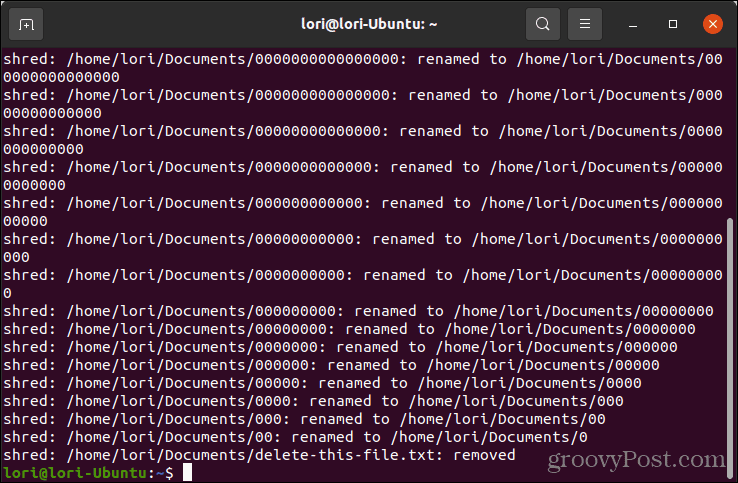
Ako bezpečne odstrániť súbory v systéme Linux pomocou vymazania
The vymazať nástroj príkazového riadka zapisuje špeciálne vzory 34-krát do súborov, z ktorých osem je náhodných. Toto je najdôkladnejšia metóda bezpečného odstraňovania súborov, ktorá však môže trvať aj dlho.
Ako nainštalovať Wipe
Ak chcete nainštalovať vymazanie, postupujte takto:
- Stlačte tlačidlo Ctrl + Alt + T otvoríte okno Terminálu.
- Zadajte nasledujúci príkaz. Tento príkaz funguje na Ubuntu a iných distribúciách Linuxu založených na Debiane, napr Linux Mint a PureOS.
sudo apt-get install vymazať
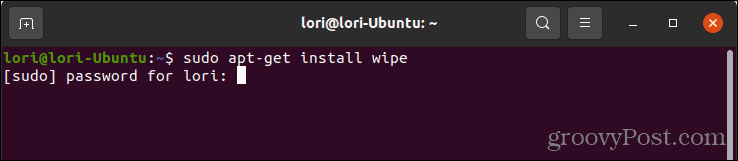
- Stlačte tlačidlo Zadajte.
- Zadajte heslo účtu a stlačte Zadajte.
- Ak používate distribúciu Linuxu založenú na Red Hat, napr Fedora alebo CentOS, použite nasledujúci príkaz:
sudo yum install vymazať
Ako bezpečne odstrániť súbor pomocou vymazania
Ak chcete bezpečne odstrániť súbor pomocou vymazania, postupujte takto:
- Stlačte tlačidlo Ctrl + Alt + T otvoríte okno Terminálu.
- Zadajte nasledujúci príkaz. Nahraďte cestu v príkaze cestou k súboru, ktorý chcete odstrániť.
-
POZNÁMKA: Ak je v názve adresára alebo súboru medzera, vložte celú cestu do úvodzoviek.
vymazať /home/lori/Documents/delete-this-file.txt
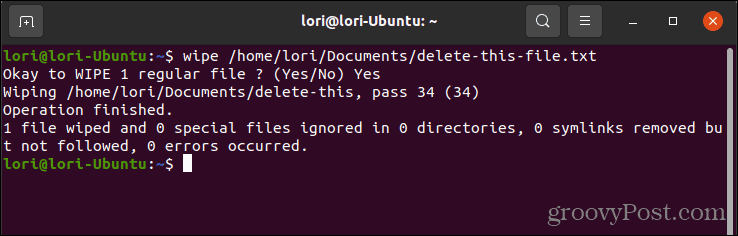
- Ak odstraňujete veľký súbor, môžete použiť rýchly režim (-q možnosť), ktorá štandardne prepíše súbor štyrikrát. Ak chcete použiť rýchly režim, zadajte nasledujúci príkaz:
vymazať -q /home/lori/Documents/delete-this-file.txt
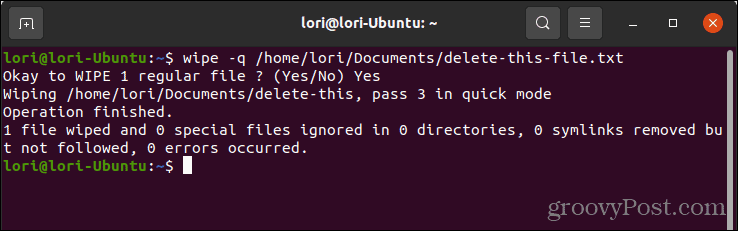
- Môžete tiež určiť počet prechodov pre rýchle vymazanie v prípade, že chcete niečo medzi štyrmi a 34. Namiesto -q vo vyššie uvedenom príkaze použite -Q.
Chráňte svoje súkromné a citlivé údaje
Vyššie uvedené kroky vám poskytujú veľa možností, ako začať, ak si nie ste istí, ako bezpečne odstrániť súbory v systéme Linux. Môžete tiež bezpečne odstraňovať súbory na Macu a v systéme Windows.
Mali by ste zvážiť ešte väčšiu ochranu svojich údajov pomocou silné heslá a kontrola sily vašich aktuálnych hesiel. Odporúčame použiť správcu hesiel, napr LastPass alebo 1Heslo na pomoc pri ukladaní vašich hesiel a iných citlivých informácií.
Ako nájsť kód Product Key systému Windows 11
Ak potrebujete preniesť svoj produktový kľúč Windows 11 alebo ho len potrebujete na vykonanie čistej inštalácie operačného systému,...
Ako vymazať vyrovnávaciu pamäť Google Chrome, súbory cookie a históriu prehliadania
Chrome odvádza skvelú prácu pri ukladaní vašej histórie prehliadania, vyrovnávacej pamäte a súborov cookie na optimalizáciu výkonu vášho prehliadača online. Jej postup...
Priraďovanie cien v obchode: Ako získať ceny online pri nakupovaní v obchode
Nákup v obchode neznamená, že musíte platiť vyššie ceny. Vďaka zárukám dorovnania cien môžete získať online zľavy pri nákupe v...
Ako darovať predplatné Disney Plus digitálnou darčekovou kartou
Ak ste si užili Disney Plus a chcete sa oň podeliť s ostatnými, tu je návod, ako si kúpiť predplatné Disney+ Darček za...



